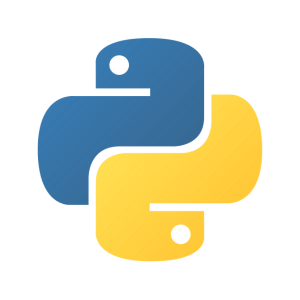🔰【Web開発ガイド】~/.ssh/configでSSH接続コマンドのシートカットを作成しよう
目次
SSH接続の簡略化 – ~/.ssh/configの設定方法

サーバへのSSH接続を日常的に利用するWeb開発者にとって、~/.ssh/configファイルを活用することで、SSHコマンドをよりシンプルにできることは非常に便利です。この記事では、初心者向けに、~/.ssh/configを設定する方法と、各設定の役割について解説します。
Web系開発者に利用の多いMac OSだけでなく、LinuxやWindowsのOpenSSHクライアントでも同様に利用できますので参考にしてみてください。
1. ~/.ssh/configの基本的な役割
~/.ssh/configファイルは、SSH接続に関する設定を保存するためのファイルです。これにより、ssh user@hostのような冗長なコマンドをシンプルに書けるようになります。また、特定のホストに対する個別の設定(ポート番号や秘密鍵の指定など)を簡単に管理できます。
Macの場合、ターミナルを起動し、viで開くことが可能です。
vi ~/.ssh/config2. ~/.ssh/configの基本構造
以下に、~/.ssh/configファイルの基本的な設定例を示します。
Host myserver
HostName example.com
User myusername
IdentityFile ~/.ssh/id_rsa
Port 22
上記の設定では、myserverというエイリアス(別名のこと)を使ってexample.comへ接続できるようにしています。この例を元に、各プロパティがSSHコマンドのどの部分に対応するかを詳しく解説します。
Host: SSHコマンドで使うエイリアス名を指定します。この例では、ssh myserverというコマンドを実行することで、example.comに接続できます。
HostName: 実際に接続するホスト名やIPアドレスを指定します。example.comの部分に、接続先のサーバーのホスト名やIPアドレスを入力します。
User: SSH接続時のユーザー名を指定します。これがない場合、SSHはデフォルトのユーザー名(通常は現在ログインしているユーザー名)を使用します。ssh myserverで自動的にmyusername@example.comに接続されます。
IdentityFile: SSH接続で使用する秘密鍵のパスを指定します。この設定は、サーバー側で公開鍵認証を設定している場合にのみ必要です。通常は~/.ssh/id_rsaなどが指定されますが、複数の鍵を使い分ける場合に便利です。
Port: SSHサーバーがリスンしているポート番号を指定します。デフォルトは22ですが、サーバーが別のポートを使用している場合には、ここで指定することで、コマンド実行時に毎回ポート番号を入力する必要がなくなります。
3. SSHコマンドとの対応関係
上記の設定を行う前は、以下のようなコマンドが必要です:
ssh -i ~/.ssh/id_rsa -p 22 myusername@example.comしかし、~/.ssh/configを設定することで、次のようにコマンドを簡略化できます。
ssh myserverこのように、設定ファイル内のプロパティが各SSHコマンドのパラメータに対応しています:
- -i ~/.ssh/id_rsa → IdentityFile ~/.ssh/id_rsa
- -p 22 → Port 22
- myusername@example.com → User myusername + HostName example.com
これにより、毎回の接続が素早く行えるようになります。
4. セキュリティの考慮
~/.ssh/configを利用する際には、セキュリティにも配慮する必要があります。例えば、ファイルのパーミッションを600に設定しておくことで、秘密鍵の安全性を確保できます。
chmod 600 ~/.ssh/configまた、サーバー側でパスワード認証を無効にし、公開鍵認証を強制する設定を行うことが推奨されます。
5. まとめ
~/.ssh/configを活用することで、SSH接続が簡略化され、複数のサーバーへのアクセスを効率化できます。ぜひ、セキュリティにも配慮しながら、ご自身の環境に合わせた設定を行ってみてください。